Artgrid mira a dare ai creatori la libertà creativa e lo snellimento del processo di creazione video è un elemento chiave per raggiungerlo. Ecco perché con un abbonamento Artgrid, ad esempio, puoi utilizzare il filmato che scarichi in qualsiasi progetto video e, una volta scaricato un clip con un abbonamento attivo, è tuo da usare per sempre. In breve, come utente Artgrid, puoi essere certo di essere coperto.
La nuova funzione Aspect Ratio su Artgrid mira a semplificare il flusso di lavoro. Come? Consentendo ai creatori di modificare le proporzioni di una clip e vedere come apparirebbe in un video quadrato e verticale (ritratto). Ciò elimina la necessità di ipotizzare se una clip starebbe bene in un video quadrato o verticale e ti consente di scegliere solo le clip che sembrano esattamente giuste.
Non dovrai aspettare fino alla fase di editing per scoprire che una clip non ha un bell'aspetto in un video verticale e poi tornare a cercarne una nuova. In breve, come utente Artgrid, puoi essere certo che il tuo video avrà un bell'aspetto, indipendentemente dalle proporzioni.
Video di YouTube e social media
Mentre YouTube e altre piattaforme di hosting video visualizzano i video in formato widescreen, i canali dei social media, per lo più visualizzati su dispositivi mobili, li mostrano in quadrato o in verticale. Quindi, se vuoi creare un video che abbia un bell'aspetto su tutte le piattaforme, puoi scegliere clip Artgrid che abbiano un bell'aspetto in tutte le proporzioni.
Come utilizzare la funzione Proporzioni
Puoi utilizzare la funzione dalla home page di Artgrid, da una pagina di una storia o da una pagina di clip. Nella home page di Artgrid o nella pagina di una storia, fai clic sul menu a discesa sul lato destro dello schermo sopra la griglia delle clip dove dice "Largo" e scegli "Quadrato" o "Verticale".
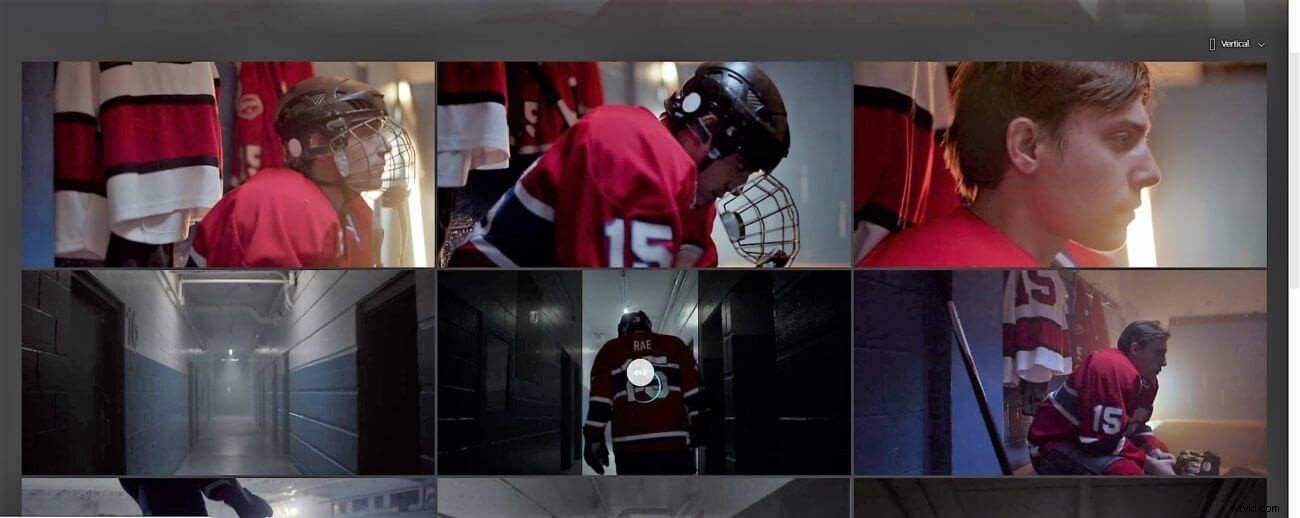
Modifica delle proporzioni su una pagina della storia in verticale. Tratto dalla storia 'Hockey Player' su Artgrid.
Se sei su una pagina di clip, fai clic sul rettangolo blu nell'angolo in basso a destra del video e scegli le proporzioni desiderate.
Dopo aver modificato le proporzioni, puoi spostare l'area di ritaglio sul clip per vedere cosa cattura e cosa no.
Puoi disattivare la funzione facendo clic nel punto in cui l'hai attivata e tornando a "Wide".
Per saperne di più sulle proporzioni, le dimensioni e le impostazioni di esportazione consigliate su ciascun canale di social media, dai un'occhiata ai seguenti post:
- Come pubblicare un video di YouTube su Instagram.
- Perché e come produrre un video sui social media su misura per ogni canale.
- Tutto quello che devi sapere sulle proporzioni.
- Come pubblicare video della migliore qualità su YouTube.
- Come pubblicare video della migliore qualità su Facebook.
- Come caricare il video della migliore qualità su Instagram.
